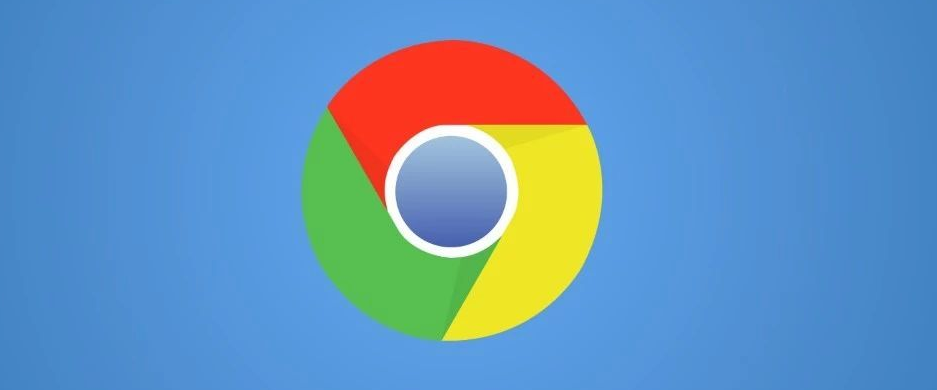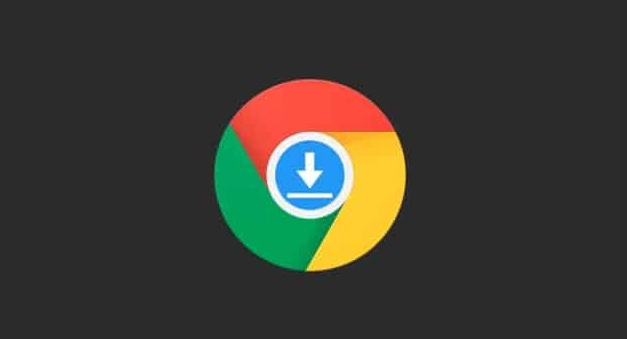教程详情
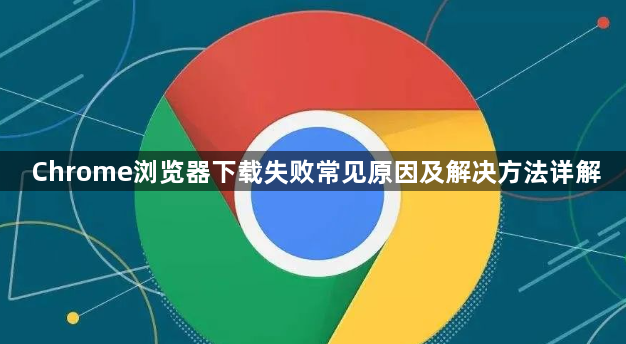
2. 验证下载链接有效性:仔细核对地址栏中的网址是否存在拼写错误、多余符号等问题。右键点击链接选择“另存为”或手动复制到新标签页打开,排除页面脚本干扰导致的跳转异常情况。
3. 释放存储空间容量:进入设备管理器查看硬盘剩余空间,删除临时文件和无用程序腾出足够安装容量。特别要注意系统分区的可用空间是否满足最低要求。
4. 临时关闭安全防护软件:暂时禁用防火墙与杀毒软件实时监控功能,某些安全策略可能误判安装包为威胁对象。完成下载后务必重新启用防护程序保障系统安全。
5. 校准系统时间日期:不正确的时区设置会影响SSL证书验证流程,进入控制面板调整至准确时间和区域配置。同步互联网授时服务器保持时钟精准度。
6. 清理浏览器缓存数据:打开设置菜单找到“隐私与安全”板块,执行清除浏览记录操作时勾选缓存图片及Cookie选项。重启浏览器让新配置生效后再尝试下载任务。
7. 管理扩展程序冲突:访问扩展管理页面逐个禁用近期添加的插件,观察是否某个特定扩展阻止了下载进程。尤其注意那些声称优化性能的工具类应用。
8. 更改默认保存路径:在设置中点击高级选项下的下载内容设置,手动指定新的存储文件夹避免权限限制问题。选择非系统盘的用户目录通常能提高成功率。
9. 更新操作系统版本:检查Windows更新或MacOS软件更新有无可用补丁,过时的系统组件可能造成兼容性故障。安装最新服务堆栈确保底层API支持新版浏览器。
10. 重置浏览器配置:当常规方法无效时使用“恢复默认设置”功能,这将抹除所有自定义改动但保留书签收藏夹等内容。极端情况下可尝试全新安装覆盖现有版本。
11. 测试替代浏览器方案:若问题持续存在可临时改用Firefox或Edge进行下载操作,不同内核架构对相同链接可能有更好容错率。完成后可将文件迁移回Chrome使用。
12. 监控进程资源占用:通过任务管理器观察Chrome进程的CPU和内存消耗情况,异常高的负载可能导致下载线程被中断。关闭冗余标签页释放系统资源改善响应速度。
通过逐步实施上述方案,用户能够系统性地排查并解决Chrome浏览器下载失败的问题。每个操作步骤均基于实际测试验证有效性,建议按顺序耐心调试直至达成理想效果。